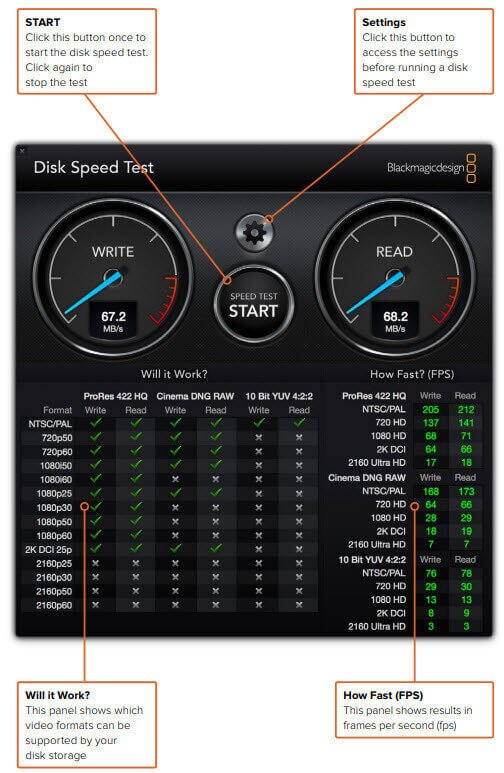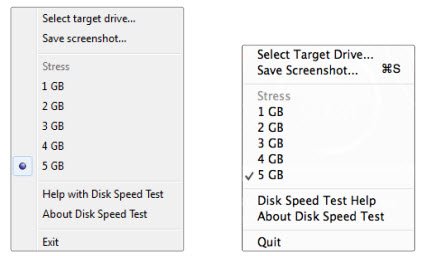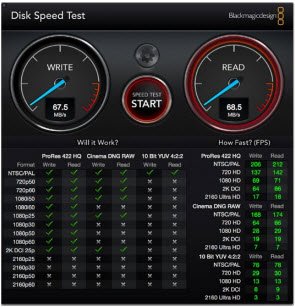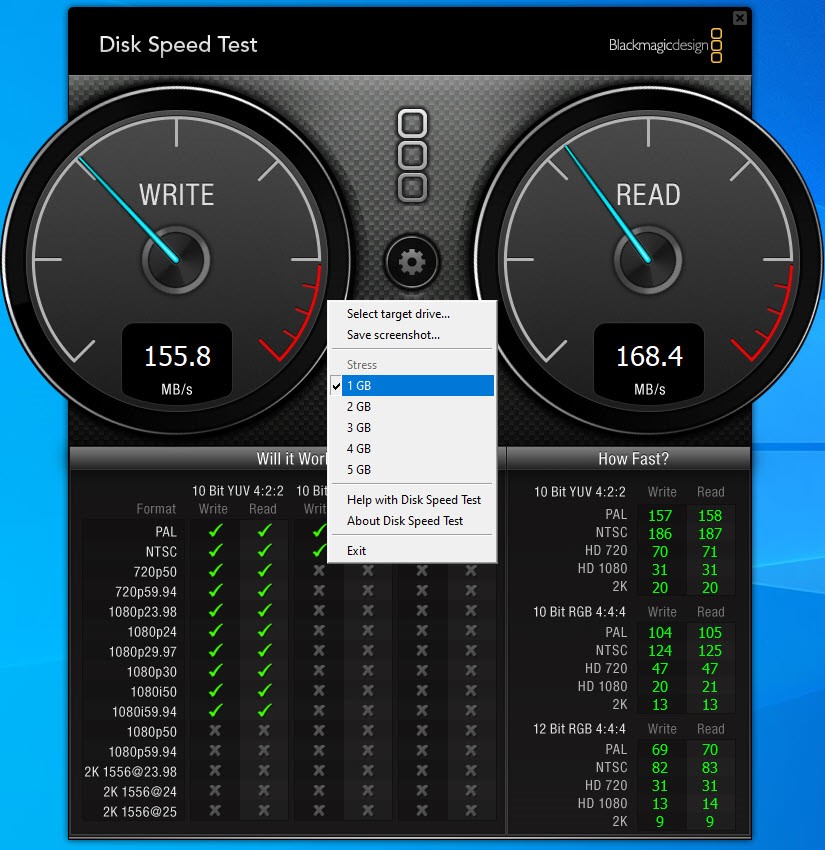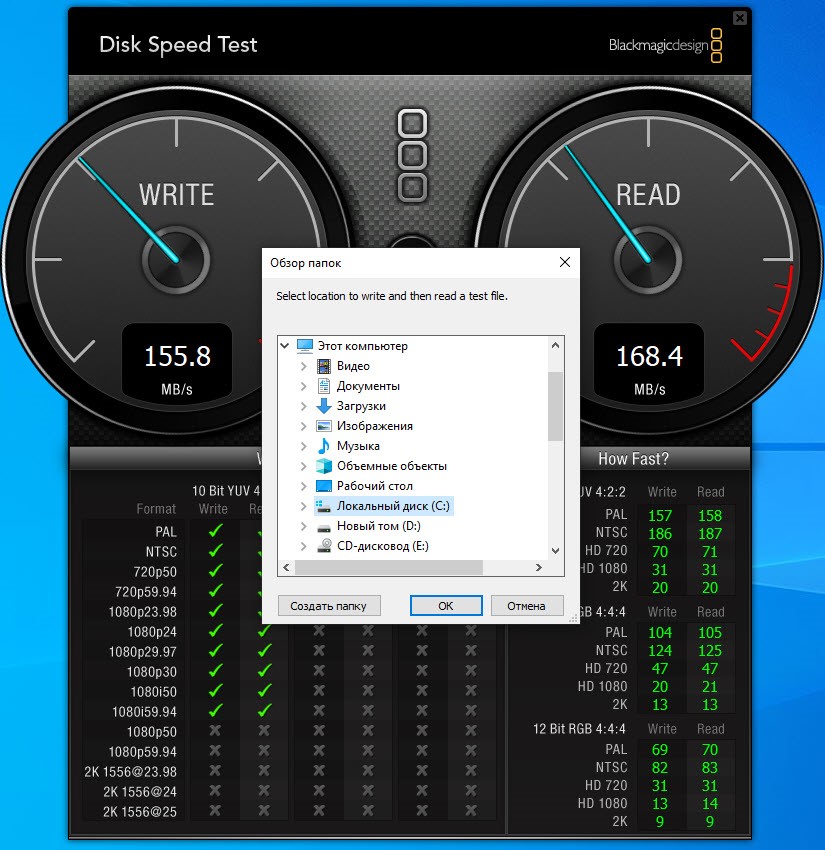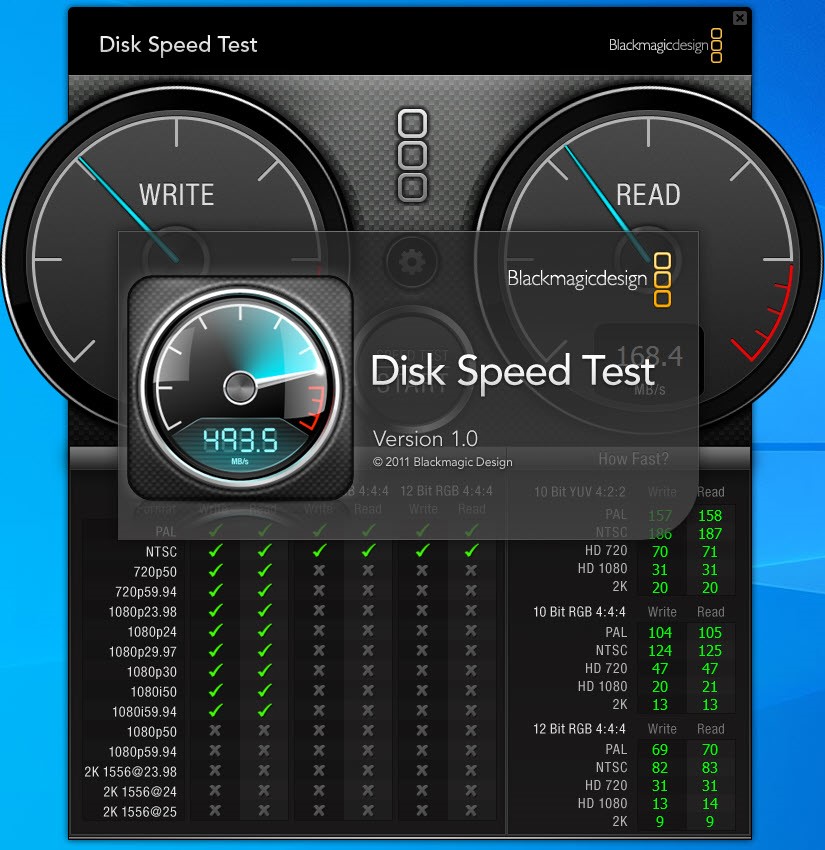Тест скорости Blackmagic Disk Speed
Размещенно от Джейн Уинстон Октябрь 31, 2018 15: 16
Многим нравится снимать видео на цифровую камеру (DC или DV) или смартфон. Поскольку разрешение видео развивается от SD, HD (720p, 1080p) до 4K (2160p), даже 8K, размер видео становится все больше и больше.
Если вам нужно хранить и воспроизводить видео 4K на жестком диске вашего компьютера, вы должны убедиться, что скорость записи и скорость чтения диска достаточно высоки.
Как узнать, жесткий диск быстрый или медленный? Как узнать, подходит ли диск для записи и воспроизведения видео высокой четкости или нет? Мы представляем инструмент для проверки скорости диска: Тест скорости диска Blackmagic Design.
Этот инструмент тестирования скорости диска является очень полезным приложением, которое может измерить скорость чтения и записи жесткого диска и выдавать эталон после теста. Если вы когда-нибудь задумывались, подходит ли ваш диск для записи и воспроизведения видео в определенном формате, вы можете использовать Disk Speed Test, чтобы выяснить это.
Как использовать Blackmagic Disk Speed Test
Тест скорости диска разработан Blackmageic Design, который является одним из ведущих мировых новаторов и производителей креативных видеотехнологий. Тест скорости диска включен в программное обеспечение Blackmagic Desktop Video. Существуют версии для Mac, Windows и Linux для различных операционных систем. Если вы хотите проверить скорость диска, вы можете воспользоваться следующим руководством.
1. Начать
После загрузки и установки Blackmagic Desktop Video Disk Disk Test автоматически устанавливается.
Запустите тест скорости диска, нажмите НАЧАТЬ МАЙНИНГ Кнопка, и этот инструмент начинает тестирование скорости записи и скорости чтения локального жесткого диска на вашем компьютере. Disk Speed Test запишет временный файл на диск, и файл будет автоматически удален при закрытии программы. Если вы снова нажмете кнопку СТАРТ во время теста, тест остановится.
Когда тест завершен, результаты отображаются на интерфейсе. На приборной панели вы можете увидеть скорость записи и скорость чтения вашего диска. На нижних панелях вы можете увидеть, какие видео форматы могут поддерживаться вашим диском.
2. настройки
Нажмите значок шестеренки над кнопкой СТАРТ, и появится всплывающее меню. Все настройки находятся в этом меню.
Выберите целевой диск
Если вам нужно протестировать другой диск (другой локальный жесткий диск, USB-диск или мобильный жесткий диск), вы можете нажать «Выбрать целевой диск», чтобы выбрать диск для хранения. Вы должны убедиться, что у вас есть права на чтение и запись для целевого диска, прежде чем нажимать кнопку START.
Если вы хотите сохранить результаты по скорости диска, вы можете нажать «Сохранить снимок экрана» и выбрать каталог для сохранения снимка экрана.
В опции Stress вы можете указать размер временного файла (от 1GB до 5GB), который Disk Speed Test будет записывать на целевой диск. Чем больше временный файл, тем точнее результаты. Большинству людей следует выбирать опцию 5GB для наиболее технически точного теста.
Справка теста скорости диска
Нажмите Справка по тестированию скорости диска, чтобы запустить руководство в формате PDF, которое сохраняется на вашем компьютере после установки.
3. Результаты
После изменения настроек и нажатия кнопки СТАРТ для выполнения теста скорости диска. Временный файл записывается на целевой диск, а скорость записи отображается слева от панели мониторинга. Тест записи будет длиться не более 8 секунд.
Когда тест записи завершится, Disk Speed Test начнет чтение временного файла для выполнения теста чтения, а скорость чтения будет отображаться в правой части панели инструментов.
После завершения теста Disk Speed Test выдает ссылку в соответствии с производительностью диска в «Будет ли это работать»? и как быстро? (FPS) панели.
Это Это будет работать Панель отображает распространенные форматы видео и мгновенно отображает галочку или крестик, чтобы показать, будет ли производительность диска соответствовать требуемому формату видео. Эта панель также может помочь вам определить, какие форматы видео ваш диск может поддерживать захват или воспроизведение.
Это Как быстро (FPS) Панель показывает частоту кадров, с которой ваш диск может достигать записи или воспроизведения видео в кадрах в секунду.
Заключение и рекомендация
Disk Speed Test — полезный инструмент для проверки того, подходит ли ваш диск для записи или воспроизведения видеофайлов. Но если вы удалите видеофайл по ошибке, вам может потребоваться программа для восстановления данных, чтобы восстановить ваше видео. Apeaksoft Восстановление данных Это такой инструмент, который является безопасным и надежным, чтобы вернуть потерянные файлы с устройств хранения с файловой системой NTFS, FAT16, FAT32, exFAT, EXT и другими. Помимо видео, он также позволяет восстанавливать удаленные изображения, документы, электронные письма, аудио и многое другое. Хочешь ли ты восстановить данные из корзины, жесткий диск, ПК с Windows, Mac, флэш-накопитель, карта памяти или цифровая камера, мобильные телефоны, это может оказать вам большую услугу.
Вы можете получить полное представление о тесте скорости диска после прочтения этой страницы. Если у вас все еще есть какие-либо головоломки, вы можете оставить нам сообщения в комментарии.
Disk Speed Test
Все жесткие диски и SSD отличаются скоростью записи и чтения. Эти показатели влияют не только на копирование и перемещение файлов, но и на общую производительность в требовательных играх и приложениях. Измерить данные показатели можно через специальную утилиту Disk Speed Test. С ее помощью вы протестируете скорость чтения и записи в разных условиях, а затем сможете ознакомиться с результатами и статистикой. Чтобы скачать Disk Speed Test, воспользуйтесь кнопкой после нашего обзора возможностей и особенностей ПО.
Возможности
Приложение Disk Speed Test имеет минимальный набор функций, поэтому вряд ли подойдет профессионалам в области тестирования оборудования и компонентов для ПК. С помощью данной программы вы сможете настраивать следующее:
- выбирать диск или раздел для проведения теста;
- выбирать размер файла для тестирования;
- проводить стресс-тест;
- сохранять результаты в виде скриншота;
- отслеживать статистику в режиме реального времени.
Как видите, программа предоставляет только основные опции для настройки теста. Более детальных и глубоких настроек здесь вы не найдете.
Плюсы и минусы
Для полной оценки приложения необходимо ознакомиться со всеми достоинствами и недостатками.
- красивый интерфейс;
- простое управление;
- наглядное отображение показателей;
- тестирование по разным файлам и качеству видео;
- автоматическое сохранение скриншота с таблицей.
- отсутствует перевод на русский язык;
- мало функций для профессионального тестирования.
Как пользоваться
Как вы могли заметить, приложение отличается крайне приятным интерфейсом, в котором достаточно легко разобраться. Здесь всего несколько кнопок и меню для настройки теста и запуска процедуры. В верхней части находятся спидометры, на которых будет отображаться скорость записи и чтения в режиме реального времени. Между ними расположена кнопка для запуска и выбора типа тестирования. Ниже представлена таблица с конкретными тестами и текущим статусом. Если тест выполнен, напротив него появится зеленая галочка.
Итак, сначала зайдите в меню с помощью кнопки с шестеренкой и выберите конкретный диск для тестирования, папку для сохранения скриншота и размер файла, который будет записываться и считываться с накопителя. Затем кликните по кнопке Start для запуска процедуры.
Процедура может занять достаточно много времени. Постепенно таблица заполнится зелеными галочками. В результате вы сможете сохранить скриншот и оценить итоговые показатели позже – никакие данные после сброса Disk Speed Test не пропадут бесследно.
На время теста желательно снизить нагрузку на жесткий диск. Отключите требовательные программы, завершите процедуры копирования и перемещения файлов.
Ключ активации и загрузка
Чтобы загрузить тестировщик жестких дисков, кликните по кнопке, расположенной после статьи.
blackmagic disk speed test for windows
Measure and certify your disk performance when working with high quality video.
Optimize your DSL connection speed.
Test speed / performance of Disk, SD card, USB devices, etc.
Maintain peak performance on your hard drives.
Test the performance of the cellular and WIFI networks (ping times, download and upload speeds).
Speed Test Master (4G) is designed for testing network performance including 2G (Edge, Gprs), 3G (Umts, Hsdpa, H+, Dual-carrier), 4G (LTE) and Wifi; using Speedtest, you can easily get your current speed on time.
With this app you can make a fast test to your internet connection speed.
More than a simple speed test, nPerf brings you the best and the fullest mobile connection quality measurement tool up to 1 Gb/s speeds.